Intégration d’Antidote 11 dans le nouvel Outlook (déploiement monoposte)
La compatibilité d’Antidote 11 avec la nouvelle version d’Outlook est possible, tant sur Windows que sur Mac. Cette intégration inclut le célèbre Anti-Oups! qui prévient des pièces jointes manquantes et des coquilles oubliées. Son fonctionnement est légèrement différent, mais tout aussi efficace qu’avant. Ainsi, lors de l’envoi d’un courriel, si ce dernier contient des erreurs, une fenêtre s’ouvrira vous demandant de lancer manuellement la correction.
- Consultez cet article pour des explications claires et illustrées sur l’utilisation d’Antidote 11 dans le nouvel Outlook.
Pour installer correctement le connecteur, choisissez le volet correspondant à votre système d’exploitation, soit Windows ou Mac.
- Assurez-vous que la plus récente version d’Antidote est installée sur votre poste de travail. Pour plus de détails, consultez cet article.
- À partir d’un nouveau courriel, ouvrez l’interface de gestion des compléments à l’aide du bouton illustré ci-dessous. Si l’icône n’est pas accessible, effectuez un clic dans le corps du courriel pour la réactiver. Une fenêtre s’ouvrira; cliquez sur Télécharger des compléments.
- Il se pourrait que votre interface soit différente et que vous ne trouviez pas les icônes illustrées ci-dessous. Dans ce cas, veuillez vous référer à la documentation de Microsoft.
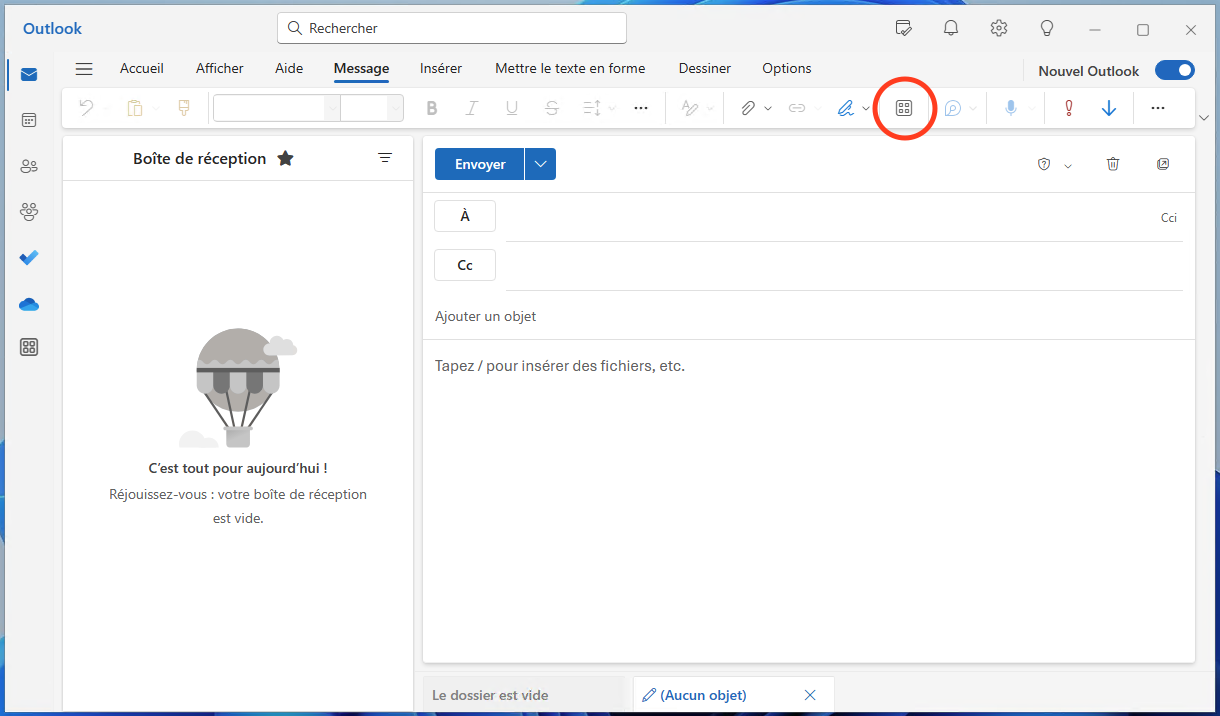
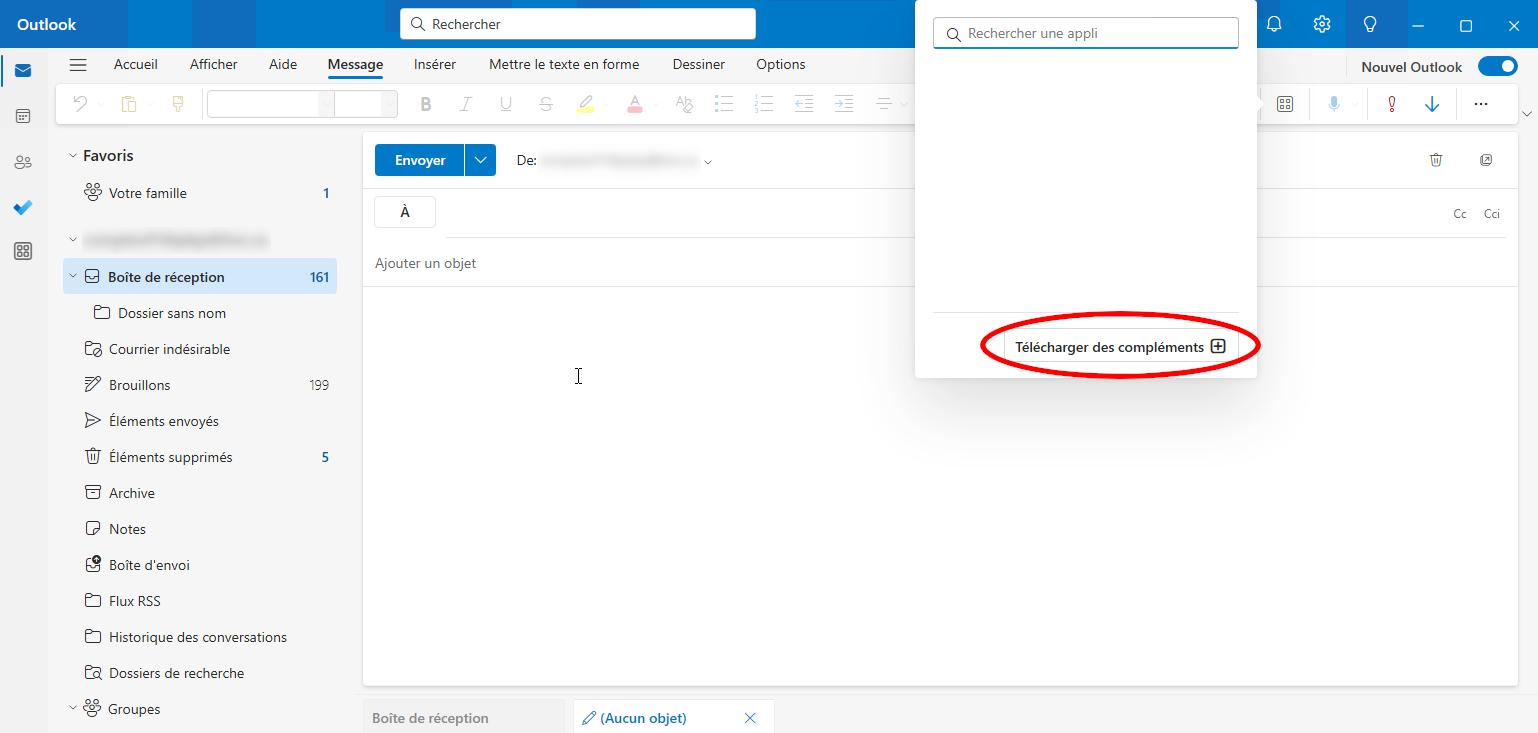
- Dans la barre de recherche, tapez Antidote. Une fenêtre s’ouvrira; cliquez sur Ajouter.
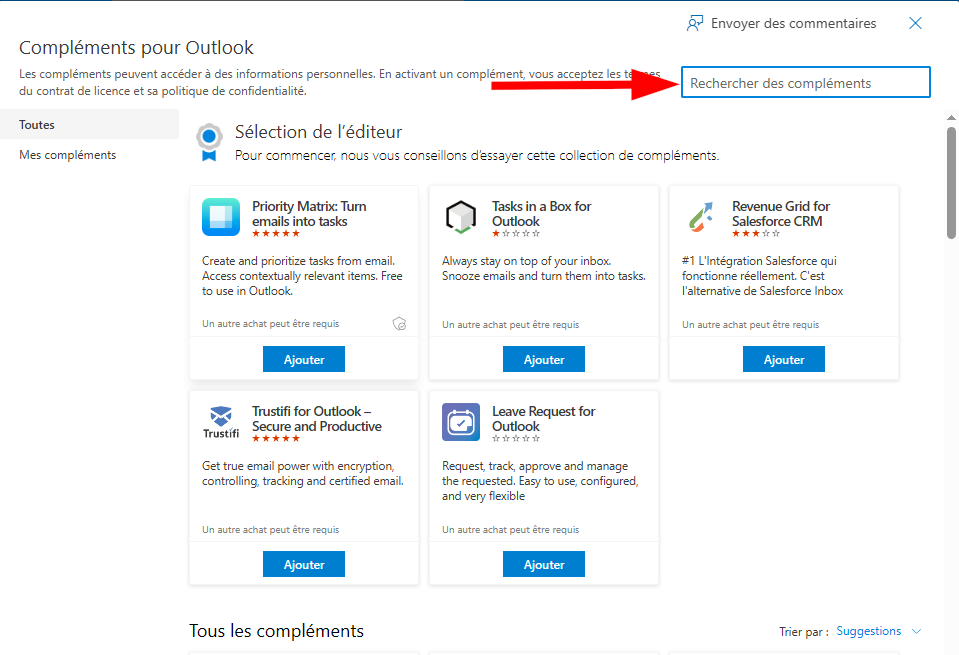
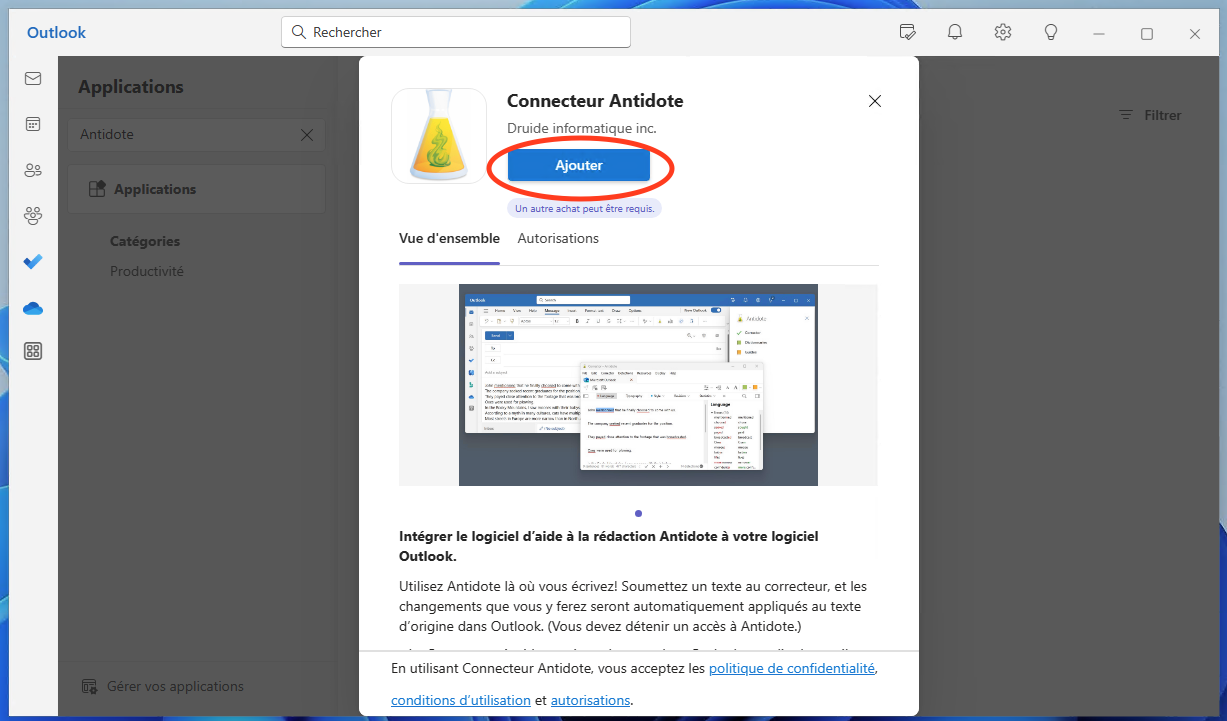
- Assurez-vous que la plus récente version d’Antidote est installée sur votre poste de travail. Pour plus de détails, consultez cet article.
- Complétez l’intégration d’Antidote à Outlook à l’aide de Connectix.
- À partir d’un nouveau courriel, ouvrez l’interface de gestion des compléments à l’aide du bouton illustré ci-dessous. Si l’icône n’est pas accessible, effectuez un clic dans le corps du courriel pour la réactiver. Une fenêtre s’ouvrira; cliquez sur Télécharger des compléments.
- Il se pourrait que votre interface soit différente et que vous ne trouviez pas les icônes illustrées ci-dessous. Dans ce cas, veuillez vous référer à la documentation de Microsoft.
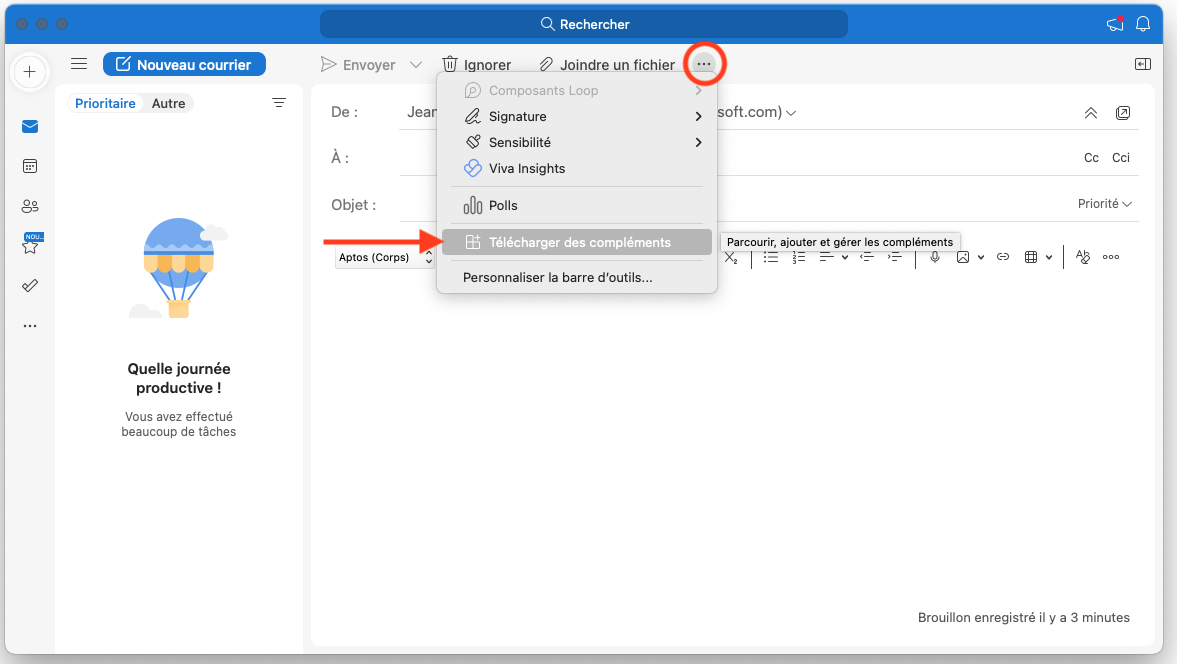
- Dans la barre de recherche, tapez Antidote. Une fenêtre s’ouvrira; cliquez sur Ajouter.
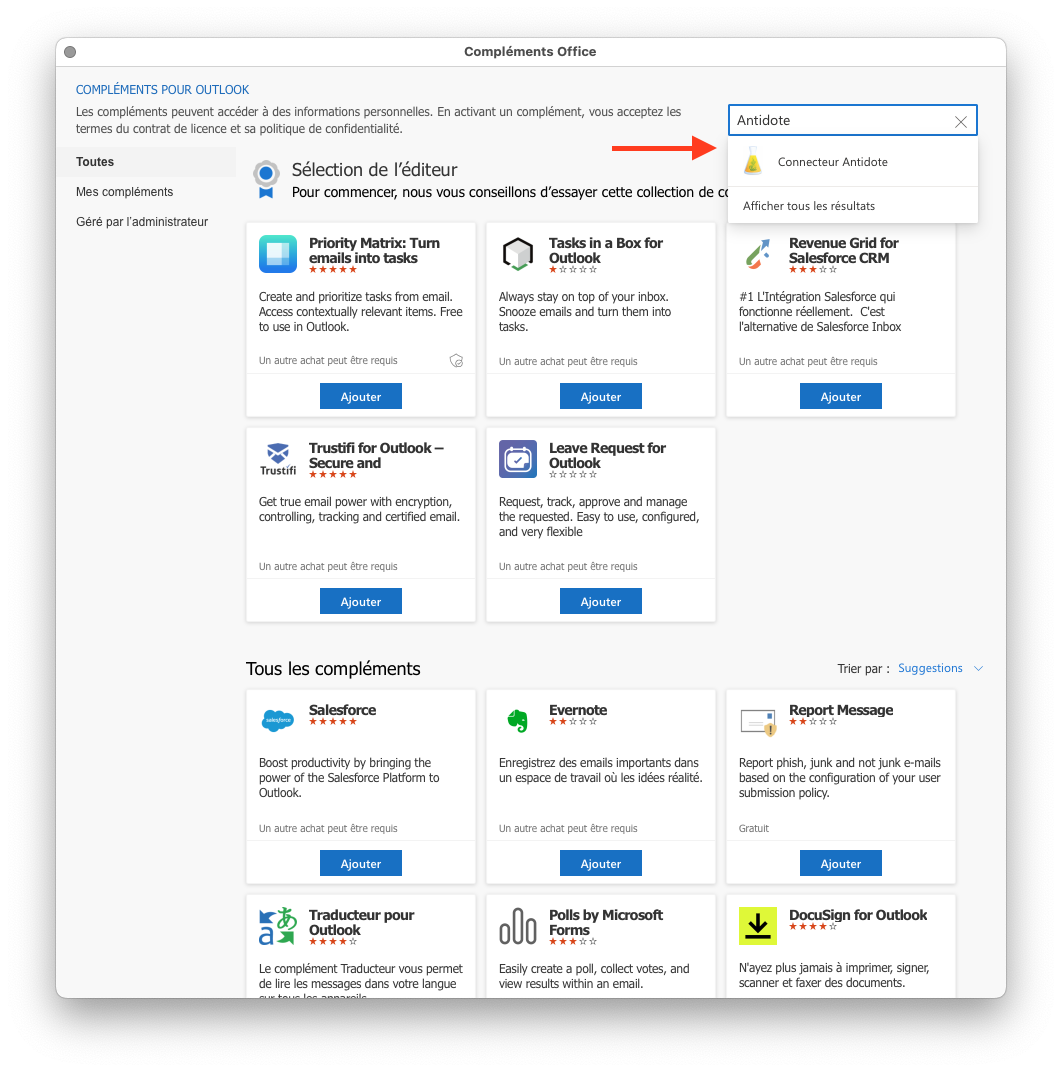
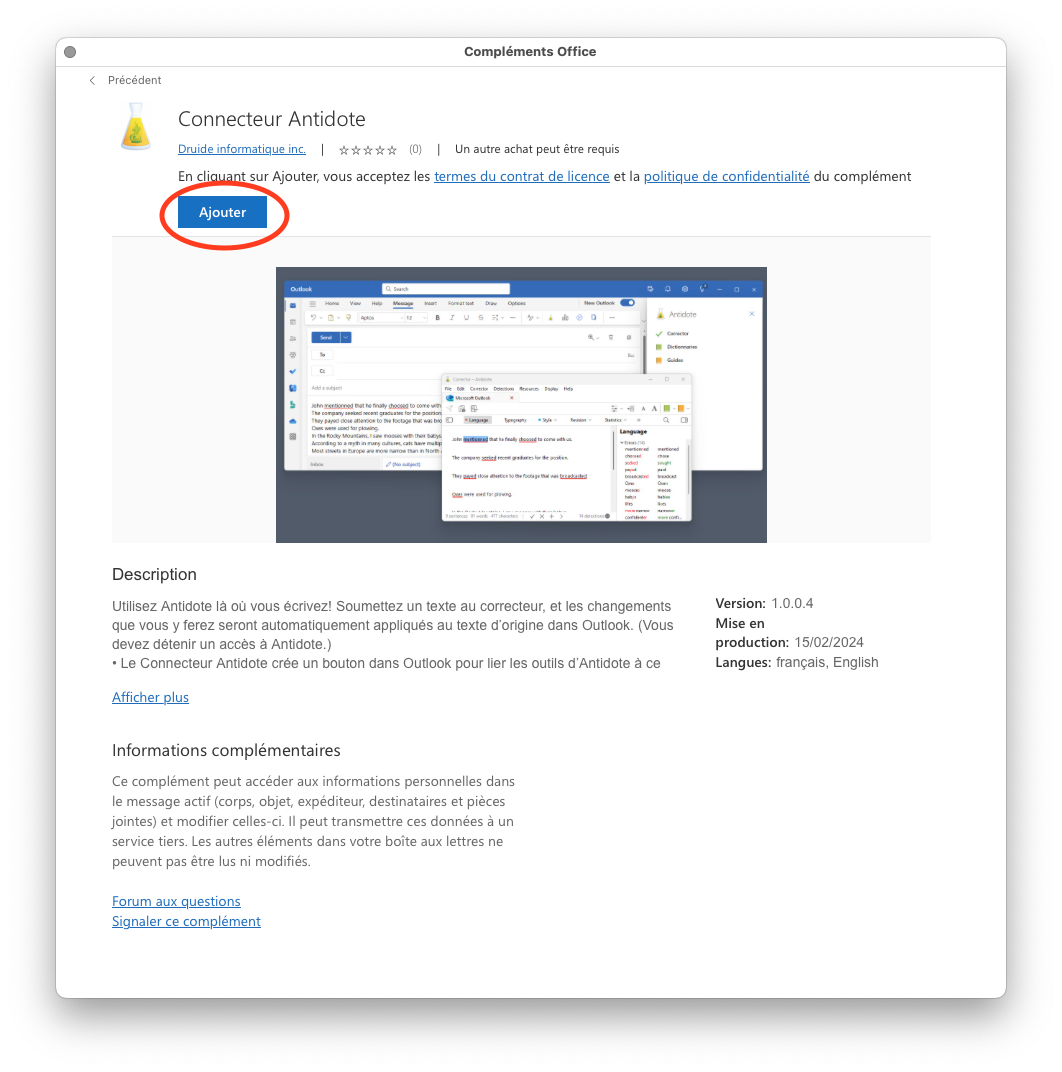
Pour un complément d’information, consultez la documentation de Microsoft.